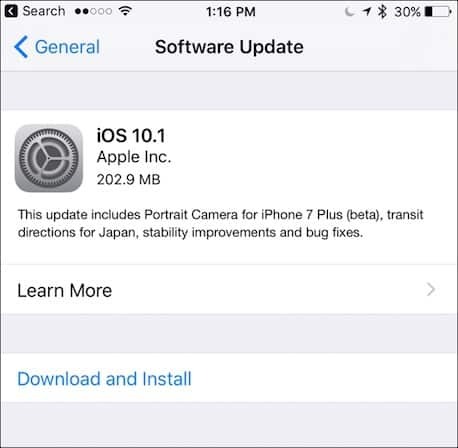Ako nastaviť a používať Pokračovať na PC pre iOS s Windows 10
Mobilné Microsoft Windows 10 Jablko Iphone / / March 17, 2020
Posledná aktualizácia dňa

Minulý týždeň spoločnosť Microsoft vydala vo svojej aktualizácii Windows 10 Fall Creators Update novú funkciu s názvom „Pokračovať v počítači“. Myslím, že to bude v budúcnosti potrebné pre používateľov systému Android aj iOS. Pozrime sa bližšie!
Aktualizácia Windows 10 Fall Creators zatiaľ obsahuje niektoré solídne vylepšenia vylepšiť svojho predchodcu, verzia 1703. Minulý týždeň však spoločnosť Microsoft vydala funkciu náhľadu, vďaka ktorej je pre všetkých používateľov mobilných zariadení so systémom Android alebo iPhone nevyhnutnosťou.
Funkcia, Pokračujte na PC umožňuje zdieľať obsah medzi smartfónom a počítačom so systémom Windows 10. Predtým bola táto funkcia podporovaná iba v systéme Android, avšak teraz, keď podporuje zariadenia iPhone / iOS, som ju konečne schopná skontrolovať a skontrolovať, či nie sú k dispozícii žiadne informácie pre čitateľov.
Predtým, ako si ho stiahnete, musím vás varovať. Pokračovať na PC je v súčasnosti stále trochu buggy. Ukazuje však potenciál a ukazuje, kam Microsoft smeruje, a to aj s konkurenčnými produktmi.
Kontrola na počítači iOS v systéme Windows 10 Fall Creators Update pokračuje v počítači
Na prvý pohľad sú funkcie Pokračovať na počítači s podporou pre iOS obmedzené iba na niekoľko aplikácií (prehliadanie webu), spoločnosť Microsoft však plánuje v budúcich verziách rozšíriť položky „Odoslané do PC“.
Čo potrebujete, aby to fungovalo?
- Aktívne pripojenie na internet.
- Zariadenie so systémom iOS alebo Android.
- Účet Microsoft - na prihlásenie v systéme iOS, Android aj Windows 10 sa musí použiť rovnaká e-mailová adresa.
- Microsoft Authenticator aplikácie pre iOS alebo Android.
- Zariadenie so systémom Windows 10 Fall Creators Update.
Predtým, ako začnete, musíte telefón spárovať so systémom Windows 10. Otvorte Nastavenia a uvidíte novú kategóriu s názvom Telefón. Windows 10 sa stále zvyšuje nové kategórie s každou verziou a verziou 1709 to teraz predstavuje celkom 13.
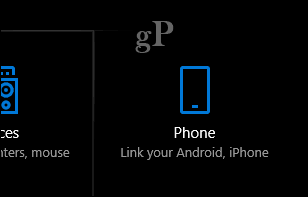
Otvor telefón potom kliknite na ikonu Pridajte telefón Tlačidlo.

Prepojte svoj telefón a počítač výberom svojej predvoľby, zadajte svoje telefónne číslo a kliknite na tlačidlo Odoslať. Zatvorte dialógové okno. Môžete tiež prepojiť viac ako jedno zariadenie, takže ak máte systém Android a iOS alebo viac ako jedno, pokračujte a spárujte ich.
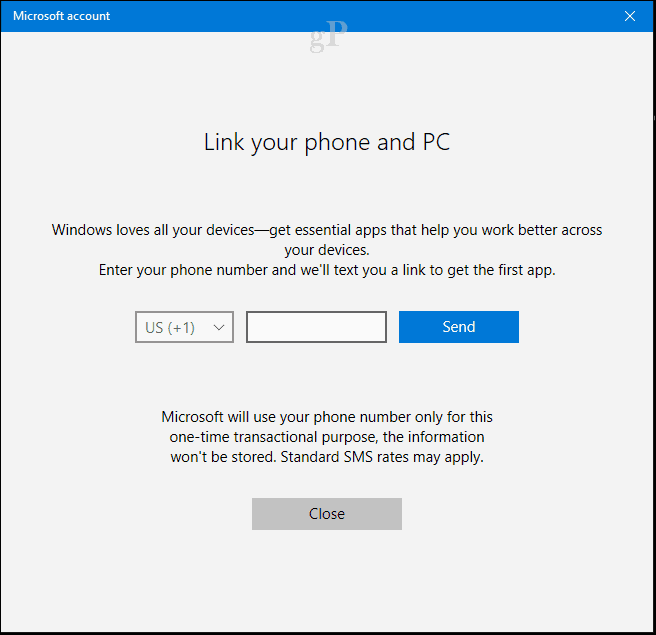
Na váš telefón sa odošle textová správa s čarovným odkazom na stiahnutie špeciálnej aplikácie Pokračovať na počítači, ktorá všetko zabezpečí. Otvorte odkaz, čím sa spustí obchod s aplikáciami, kde si môžete aplikáciu stiahnuť pre Android alebo iOS.
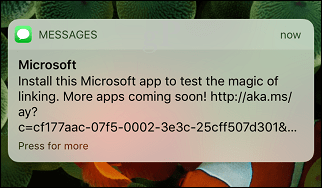
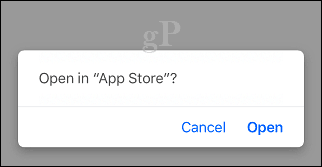
Kliknite na ikonu dostať na spustenie sťahovania.
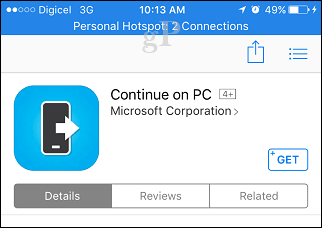
Spustite aplikáciu a prejdite rýchly návod. Pokračujte v prepínaní Pokračujte na PC; Týmto sa aplikácia pridá do hárka zdieľania celého systému v systéme iOS.
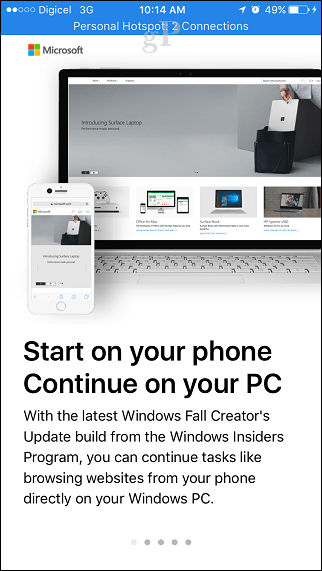
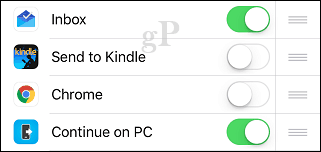
Keď ste pripravení vyskúšať Pokračovať na počítači, spustite Safari alebo dokonca Twitter, potom pomocou tlačidla Zdieľať otvorte zdieľaný list. V tomto príklade spustím webovú stránku v prehliadači Safari a potom pokračujem v počítači. Kliknite na tlačidlo Pokračovať v počítači.
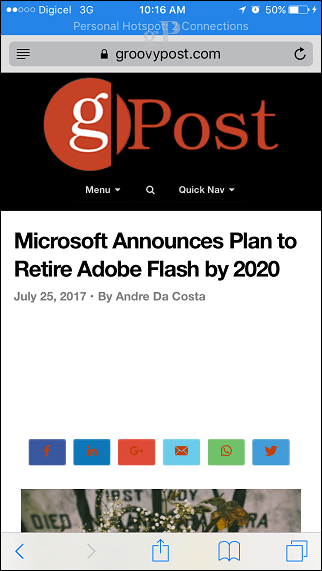
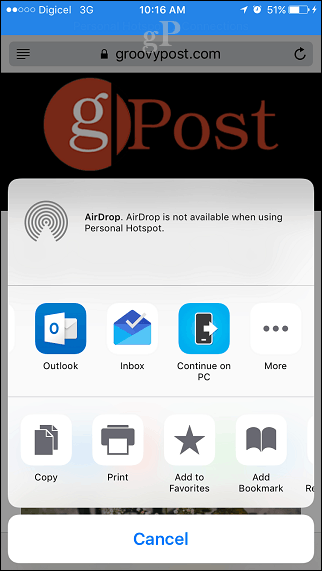
Ak chcete pokračovať v počítači teraz alebo neskôr, zobrazí sa dialógové okno. Teraz si vyberiem.
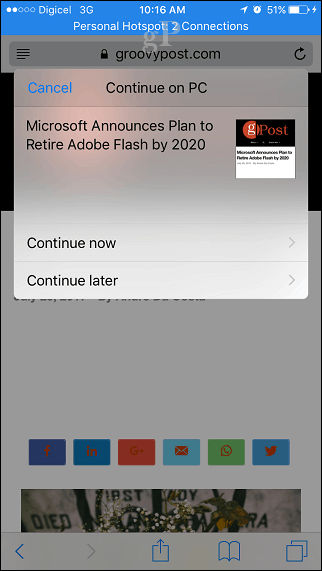
Pokračujte v prihlásení do svojho účtu Microsoft a potom žiadosť schválte pomocou aplikácie Authenticator pre iOS. Nerobte si starosti, je to iba jednorazový proces.
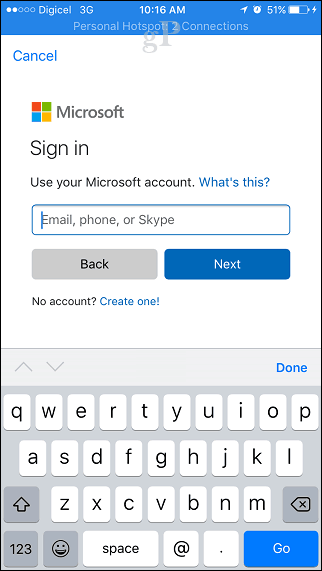
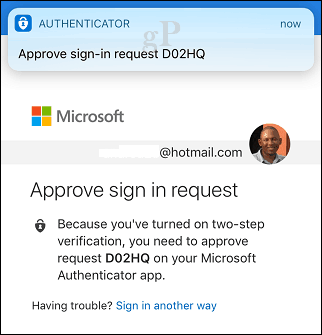
Vyberte zariadenie so systémom Windows 10, na ktorom chcete pokračovať. Mali by ste dostať potvrdenie, že skúsenosť bola úspešne odoslaná. Musím pripustiť, že to trvalo niekoľko pokusov, aby to fungovalo, ale nakoniec to urobilo.
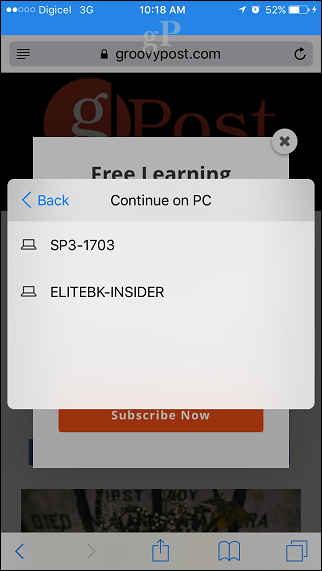
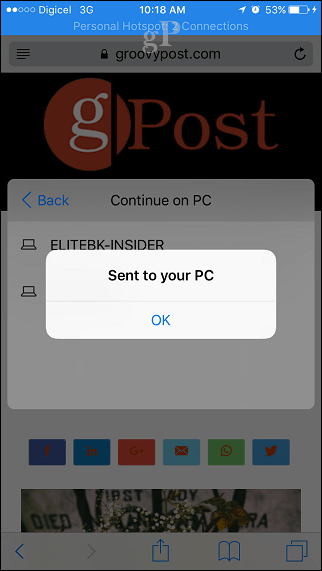
Screenshoty nerobia spravodlivosť, tak som nahral krátke video, aby som vám ukázal, ako presne to funguje, pozrite sa na to!
Testovanie sa Poslať na môj počítač # Windows 10#iPhone niekedy hit a miss. Skvelá funkcia! pic.twitter.com/etKYOLlsXY
- Andre Da Costa (@adacosta) 30. júla 2017
Ako som už spomenul, v čase písania tohto článku je Pokračovanie v počítači obmedzené na webové stránky. Nie je možné odosielať fotografie, dokumenty programu Word ani iné každodenné skúsenosti. Pri opakovaní aplikácie však existuje potenciál pre ďalšie kúzla. MacOS má podobnú schopnosť nazývanú Continuity, ktorá je oveľa vyspelejšia. Toto počiatočné úsilie určite ukazuje nový Microsoft, ktorý je ochotný stretnúť používateľov na zariadeniach podľa vlastného výberu. Inteligentný krok, keď čoraz viac ľudí vyžaduje výber vs. uzamknutie dodávateľa!